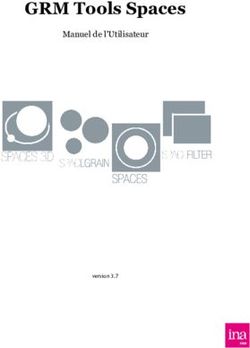LE MONTAGE SONORE SUR PRO TOOLS
←
→
Transcription du contenu de la page
Si votre navigateur ne rend pas la page correctement, lisez s'il vous plaît le contenu de la page ci-dessous
Pratique et esthétique du son CIN-2000
Le montage sonore sur Pro Tools
LE MONTAGE SONORE
SUR PRO TOOLS
Serge Fortin 1 août 2012Pratique et esthétique du son CIN-2000
Le montage sonore sur Pro Tools
CIN-2000 PRATIQUE ET ESTHÉTIQUE DU SON
GUIDE TECHNIQUE
Table des matières
1. Nommer vos sons dans Pro Tools……………………………… 4
2. L’écoute du son dans Pro Tools………………………………… 5
3. LE MONTAGE SONORE SUR PRO TOOLS
1ère partie : présentation du logiciel et gestion courante
- Les données de votre projet…………………… …. 6
- Les préférences…………………………………. …. 7
- Fenêtre d’édition………………………………… …. 12
- Modes de lecture………………………………... …. 12
- Créer une piste………………………………….. …. 12
- Organisation des pistes………………………… …. 13
- Paramètres d’une piste…………………………….. 13
- Option paramètre……………………………….. …. 14
- Zoom horizontal…………………………………. …. 14
- Importer des sons dans votre session……………. 15
- Sauvegarde………………………………………….. 16
2ème partie : le montage
- Annuler ou refaire une commande……………. …. 17
- Les modes de montage……………………………. 17
- Les outils de montage……………………………… 17
- Sélectionner un son………………………………… 18
- Ajouter un son dans votre montage………………. 18
- Déplacer le curseur………………………………… 18
- Créer un marqueur…………………………………. 18
- Créer une marque de synchronisation…………… 19
- Insérer ou déplacer un son au curseur…………… 19
- Le transport par la fonction Déplacer…………….. 19
- Déplacer un son à la verticale…………………….. 20
- Les fondus…………………………………………… 20
Serge Fortin 2 août 2012Pratique et esthétique du son CIN-2000
Le montage sonore sur Pro Tools
- Verrouiller un son sélectionné…………………. …. 21
- Couper un son………………………………………. 21
- Commandes de base………………………………. 21
- Ajuster le volume d’un son…………………………. 21
- Taire un son (mute)…………………………………. 21
- Le mixage de votre projet………………………….. 22
- Traitement du son……………………………………23
- Petit guide de dépannage………………………….. 29
Serge Fortin 3 août 2012Pratique et esthétique du son CIN-2000
Le montage sonore sur Pro Tools
Nommer vos sons dans Pro Tools
Une fois vos sons transférés dans Pro Tools, sous la supervision d’un technicien, il faut les
nommer. Le nombre de caractère étant limité, le nom doit être bref tout en contenant toute
l’information pertinente.
De plus, les sons étant classés par ordre alphabétique dans le chutier du Pro Tools, de la
rigueur à cette étape vous aidera à vous y retrouver par la suite.
Les informations contenues au début du nom seront d’ordre général pour ensuite concerner
les détails. Il est toutefois inutile de débuter un nom par ambiance ou spécifique. Bien qu’un
room tone soit un son d’ambiance, son nom débutera par RT (des diminutifs clairs sont de
mise comme par exemple VT pour vent ou Pte pour porte). Ainsi vos room tones, vos vents
et vos portes seront regroupés dans le chutier.
Suivra le lieu concerné (RT chambre) ou le caractère prédominant du son (VT feuille ou VT
sifflant, Pte bois ou Pte moustique).
Les détails suivants pourraient être int (intérieur), ext (extérieur), jr (jour), nt (nuit), ouv
(ouverture), ferm (fermeture). Ils pourraient concerner l’intensité (fort, moyen, faible, dense,
vite…), la valeur de plan (clup pour rapproché, lg pour large).
Exemples : Pte metal int grince clup, RT chambre nt trafic…
Et si plusieurs prises d’un même son ont été faites sans différence notable, un chiffre à la fin
permettrait de les différencier.
Procédure
- Dans le chutier, double-cliquez sur un son.
- Cette fenêtre s’ouvre.
- renommer le son en conservant l’option par défaut nommer le clip et le fichier sur le disque.
Serge Fortin 4 août 2012Pratique et esthétique du son CIN-2000
Le montage sonore sur Pro Tools
L’écoute du son dans Pro Tools
Sur les haut-parleurs
Ils doivent être allumés ( | )
et les niveaux doivent être à midi ()
Sur le contrôleur de volume (NANO PATCH)
Ajustez le niveau d’écoute comme il vous convient.
Assurez-vous que le bouton MUTE n’est pas enfoncé.
Serge Fortin 5 août 2012Pratique et esthétique du son CIN-2000
Le montage sonore sur Pro Tools
Le montage audio sur Pro Tools
________________________________________________________________________________
1ère partie
Présentation du logiciel
et
gestion courante
Pro Tools est le logiciel de montage audio multipiste (stéréo et mono) le plus courant sur le
marché de la postproduction sonore. Il est facile d’utilisation et fiable. On peut entre autre y
modifier de façon très précise des paramètres tels que le volume, les fondus ou les coupes.
À cela s’ajoute une série de plug-in (petits logiciels disponibles à même Pro Tools)
permettant certaines transformations des sons.
Les données de votre projet
Les données de votre projet Pro Tools que vous retrouverez sur votre disque dur externe
sont organisées comme suit :
Contient les sons importés dans votre session.
Contient les images vidéo utilisées dans votre session.
Représente votre montage en soi (Session).
C’est en double-cliquant sur cette icône que vous ouvrirez votre session.
Serge Fortin 6 août 2012Pratique et esthétique du son CIN-2000
Le montage sonore sur Pro Tools
Les préférences (version 10)
Il est bien de vérifier occasionnellement tout ce qui concerne les préférences liées à votre
projet. Notamment en début de projet, lorsque vous changez de salle ou si le logiciel ne
répond pas normalement à vos commandes. Conformez-vous à ce qui suit. Principalement,
aux paramètres pointés par une flèche.
Fenêtre des préférences Afficher (menu Pro Tools / Préférences… / onglet Afficher)
Serge Fortin 7 août 2012Pratique et esthétique du son CIN-2000
Le montage sonore sur Pro Tools
Fenêtre des préférences Opération (Pro Tools / Préférences… / onglet Opération)
Attention, le paramètre « le marqueur de début de lecture suit la lecture » (c'est-à-dire le
mode de lecture) pourra être modifié au besoin par la touche N du clavier.
Fenêtre des préférences Edition (Pro Tools / Préférences… / onglet Edition)
Serge Fortin 8 août 2012Pratique et esthétique du son CIN-2000
Le montage sonore sur Pro Tools
Paramètres de fondu par défaut
Fondu enchaîné Fondu d’entrée et de sortie
Fenêtre Configuration de la session (menu Configuration / Session)
Serge Fortin 9 août 2012Pratique et esthétique du son CIN-2000
Le montage sonore sur Pro Tools
Menu Options
Décaler la synchronisation de la vidéo (pour le synchronisme entre l’image et le son)
L’onglet A…Z de la fenêtre d’édition doit être sélectionné. (pour que les raccourcis clavier
fonctionnent normalement)
Serge Fortin 10 août 2012Pratique et esthétique du son CIN-2000
Le montage sonore sur Pro Tools
Fenêtre Allocation de disque (menu Configuration / Allocation de disque)
(pour s’assurer que votre projet est bien sur votre disque)
L’allocation Round Robin… ne doit pas être coché.
Serge Fortin 11 août 2012Pratique et esthétique du son CIN-2000
Le montage sonore sur Pro Tools
Fenêtre d’édition
Modes de lecture
La barre d’espacement sert à démarrer et arrêter la lecture. Deux modes de lecture sont
possibles. Soit qu’à l’arrêt le curseur reste à cette position, soit qu’il revienne à la position de
départ. Utilisez la touche N pour passer d’un mode à l’autre.
Créer une piste
Choisissez le nombre de pistes et le type (stéréo ou mono).
Shift + + N ou menu Piste / Nouvelle
Serge Fortin 12 août 2012Pratique et esthétique du son CIN-2000
Le montage sonore sur Pro Tools
Organisation des pistes
Voici le canevas type avec lequel vous devrez composer.
Paramètres d’une piste
À gauche de chacune des pistes audio sont regroupés les paramètres
de celle-ci. Les principaux sont le nom de la piste, son état, sa
présentation et le niveau de zoom vertical.
Nom
Double-cliquez sur le nom de la piste pour la renommer.
État d’une piste
M pour mute Cliquez sur M sous le nom de la piste pour la rendre muette.
S pour solo Cliquez sur S sous le nom de la piste pour l’isoler des autres.
Présentation
Accédez au menu déroulant pour modifier la présentation.
Forme d’onde sera la plus couramment utilisée suivi de Volume.
La touche trait d’union permet de passer de l’une à l’autre de ces
deux présentations pour la piste où se trouve le curseur.
Serge Fortin 13 août 2012Pratique et esthétique du son CIN-2000
Le montage sonore sur Pro Tools
Type de présentation forme d’onde.
Type de présentation volume.
Zoom vertical
Accédez au menu déroulant pour modifier le niveau de zoom vertical en
cliquant dans la marge à droite de la section des paramètres de la piste.
Option paramètre
Option + souris Si vous modifiez les paramètres d’une piste en maintenant la
touche Option enfoncée, toutes les pistes seront modifiées de la
sorte.
Zoom horizontal
Ces pictogrammes trouvent leur équivalent au clavier.
Touche r Permet d’augmenter l’espace temps visible (zoom out).
Touche t Permet de restreindre l’espace temps visible (zoom in).
Touche e Cadre la région sélectionnée.
Option + a Montre l’ensemble de la session.
Serge Fortin 14 août 2012Pratique et esthétique du son CIN-2000
Le montage sonore sur Pro Tools
Importer des sons dans votre session
Ouvrez la fenêtre Importer l’audio par le menu
Fichier ou avec les touches SHIFT++ i.
Naviguez dans la fenêtre d’importation et
sélectionnez le ou les sons à importer. Qu’ils
proviennent d’un dossier, d’un CD ou d’un DVD,
la procédure est la même.
Ils apparaîtront dans la section Clips dans le fichier actuel (1). Sous cette section se
trouvent les boutons (2) de lecture et d’arrêt pour écouter le son sélectionné.
Pour confirmer votre choix, cliquez sur convertir ou copier selon l’option offerte (3). Ne
jamais cliquer sur Ajouter.
Quand tous les sons à importer se retrouvent dans la section Clips à importer (4), cliquez
sur terminé (5) pour conclure l’importation.
Une fenêtre s’ouvrira pour y choisir la destination des nouveaux fichiers. Par défaut il s’agira
de votre dossier Audio Files. Cliquez sur OK.
Une fenêtre s’ouvrira et vous offrira de placer ces
nouveaux sons sur de nouvelles pistes ou dans le
chutier. Choisissez Liste des clips. Vos nouveaux sons
apparaîtront dans votre chutier.
Serge Fortin 15 août 2012Pratique et esthétique du son CIN-2000
Le montage sonore sur Pro Tools
Fenêtre d’importation des sons
Sauvegarde
Bien que des sauvegardes automatiques s’effectuent durant votre travail, il est toujours
préférable de sauvegarder régulièrement soi-même avec les touches + s.
Serge Fortin 16 août 2012Pratique et esthétique du son CIN-2000
Le montage sonore sur Pro Tools
2ème partie
Le montage
Annuler ou refaire une commande
+z Annule une commande. Jusqu’à 32 annulations.
Shift + + z Refait la dernière commande annulée jusqu’à 32 fois.
Les modes de montage
Il existe quatre différents modes de montage dans Pro Tools. N’utilisez
que le mode Slip. Il convient en tout temps et est sans risque pour la
synchro.
Les principaux outils de montage
ou F6 Trim : permet d’allonger ou de raccourcir un son ou un fondu.
ou F7 Selecteur : permet de créer une région ou de positionner le
curseur.
ou F8 Main : permet de déplacer les sons.
Outil Smart : Une combinaison des trois précédents. Chacun
des outils apparaîtra selon la position de la souris sur un son.
En plus, s’y ajoute un outil permettant de créer des fondus.
ou F6 + F7
Serge Fortin 17 août 2012Pratique et esthétique du son CIN-2000
Le montage sonore sur Pro Tools
Sélectionner un son
Double-clic Double cliquez avec l’outil Selecteur sur le son que vous
voulez sélectionner.
Shift + double-clic Après avoir sélectionné un son, tenez Shift et double cliquez
ailleurs pour ajouter d’autre son à la sélection.
Ajouter un son dans votre montage
Souris À partir de la liste de son de la fenêtre audio, prendre un son et le
glisser vers l’endroit et la piste désirée. Le son s’y place en
fonction du mode d’édition choisi.
NB Un son stéréo devrait aller sur une piste stéréo. Si vous le placer sur deux pistes mono, il ne sera pas lié.
Un son mono ne peut pas être placé sur une piste stéréo.
Déplacer le curseur
Touches bleue
Touche apostrophe Déplace le curseur à la coupe* suivante.
Touches l Déplace le curseur à la coupe* précédente.
(* ou à la marque de synchro, ou au début ou à la fin d’un fondu)
Touche p Si aucune région n’est créée, monte le curseur. Sinon monte la
région vers les pistes supérieures.
Touche point-virgule Si aucune région n’est créée, descend le curseur. Sinon il
descend la région vers les pistes inférieures.
Créer un marqueur
Touche enter du Ouvre une boîte de dialogue. Faites OK pour créer un marqueur.
clavier numérique Vous pouvez ou non lui donner un nom.
Serge Fortin 18 août 2012Pratique et esthétique du son CIN-2000
Le montage sonore sur Pro Tools
Créer une marque de synchronisation
+ virgule Crée une marque de synchro sur le son où le curseur se trouve.
Insérer ou déplacer un son au curseur
Control + souris À partir de la liste de son de la fenêtre audio ou de vos pistes de
montage, tenir Control et prendre un son. Le glisser vers la piste
désirée. Lâchez la souris, son début se collera au curseur.
+ Control + souris Comme précédent mais la fin du son se collera au curseur.
Shift + Control
+ souris Comme précédent mais la marque sync du son se collera au
curseur.
Le transport par la fonction Déplacer
Cette fonction permet de …
Déplacer le curseur
Déplacer l’image (qui suit toujours le curseur).
Déplacer une sélection (sans sélection seul le
curseur et l’image se déplace).
* Le tout en fonction du réglage du menu Déplacer.
Menu Déplacer
Raccourcis clavier de la fonction Déplacer :
Touches roses
Touche m De 5 cadres* à la fois vers la gauche. Déplacement rapide si la
touche est tenue.
Touche virgule De 1 cadre* à la fois vers la gauche. Déplacement au ralenti si la
touche est tenue.
Touche point De 1 cadre* à la fois vers la droite. Déplacement au ralenti si la
touche est tenue.
Touche barre oblique De 5 cadres* à la fois vers la droite. Déplacement rapide si la
touche est tenue.
Serge Fortin 19 août 2012Pratique et esthétique du son CIN-2000
Le montage sonore sur Pro Tools
Barre d’espacement Lecture normale et arrêt.
Déplacer un son à la verticale sans perdre la synchro
Control + souris Pour déplacer un son sans perdre la synchro, sélectionnez un
son, tenez la touche Control et déplacez le son à l’aide de l’outil
main.
Les fondus
Faire un fondu
Touche d Crée un fondu d’entrée du début du son jusqu’au curseur.
Touche g Crée un fondu de sortie du curseur à la fin du son.
L’outil Smart Crée un fondu d’un simple déplacement de souris.
- Fondu simple Positionnez le curseur sur le son dans le coin gauche ou droit en
haut. Le curseur prend la forme de l’outil de fondu. Cliquez et
draguez.
- Fondu enchaîné Positionnez le curseur vis-à-vis la coupe en bas. Il prend la forme
de l’outil de fondu enchaîné. Cliquez et draguez vers la droite.
Enlever un fondu
Sélectionnez le fondu en cliquant dessus avec l’outil Main puis appuyez sur Delete.
Modifier la courbe d’un fondu
Double cliquez sur un fondu avec l’outil Main, cette
fenêtre apparaîtra.
Modifiez la courbe à l’aide de la souris ou des
paramètres de la partie inférieure.
Serge Fortin 20 août 2012Pratique et esthétique du son CIN-2000
Le montage sonore sur Pro Tools
Verrouiller un son
+L Pour verrouiller ou déverrouiller un son sélectionné.
Couper un son
Touche b Crée une coupe au curseur.
Touche a Coupe du son ce qui précède le curseur.
Touche s Coupe du son ce qui suit le curseur
Commandes de base
Touche x Coupe le son contenu dans une région.
Touche c Copie le son contenu dans une région.
Touche v Colle le son copié au curseur.
Ajuster le volume d’un son
Passez d’abord en présentation volume.
Avec l’outil Main Utilisez le doigt pour créer des points d’ajustement.
Avec l’outil Trim Utilisez la barre horizontale pour modifier le volume par bloc.
Le bloc correspondant à une région.
Pour éliminer des points d’ajustement, créez une sélection puis appuyez sur Delete.
Taire un son (mute)
+m Après avoir sélectionné un ou plusieurs sons, ils ne seront pas
reproduits en lecture et apparaîtront en gris pâle.
Serge Fortin 21 août 2012Pratique et esthétique du son CIN-2000
Le montage sonore sur Pro Tools
Le mixage de votre projet
Une fois terminé, le montage audio serait normalement mixé en salle de mixage. Le trop
grand nombre de projets dans ce cours ne nous le permettant pas, vous devrez vous-même
procéder, dans votre session Pro Tools, à l’ajustement de certains paramètres. Cette
intervention fera office de mixage dans le cadre de ce cours.
Le volume sonore
Le principal paramètre sur lequel vous aurez à agir sera bien entendu le volume sonore, et
ce, toujours en fonction de l’ensemble. Pour y parvenir, choisissez un son dont l’intensité doit
être passablement forte. Si votre projet comporte des dialogues, cela fera très bien l’affaire.
Les dialogues servent presque toujours de référence en mixage. Une fois ce son étalon
choisi, modifiez-en le niveau au besoin en évitant la surmodulation (0 dB). Ajustez ensuite le
niveau des autres sons en fonction de ce son étalon.
Les sons d’ambiance seront généralement ajustés à un volume égal tout au long d’une
scène. Plus souvent, la musique nécessitera un ajustement graduel. Servez-vous des fondus
mais aussi de la ligne de volume pour un ajustement précis.
N’hésitez pas à écouter votre projet dans son entièreté, et ce, plusieurs fois afin d’assurer
une certaine constance des niveaux sonores.
NB Vous comprendrez qu’il est très important, à cette étape, de ne pas modifier le niveau
d’écoute de la salle durant votre session de montage.
Autres ajustements
Dans certains cas, en mixage, l’on agira aussi sur l’égalisation et la perspective. Vous
pourriez en faire autant, bien que ces ajustements soient parfois délicats.
L’égalisation permet d’accentuer ou d’atténuer certaines fréquences dans le son. Par
exemple, l’on pourrait vouloir éliminer un grondement grave dans un son spécifique ou
atténuer un cillement aigu dans un son d’ambiance. Ces corrections se font souvent
facilement mais assurez-vous que le son n’en sera pas dénaturé et appauvri.
Une autre application de l’égalisation serait justement de dénaturer le son, de le transformer.
Ainsi une voix normale sonnera «téléphone» et une musique sonnera «radio». Vous pourriez
aussi expérimenter une égalisation marquée sur une ambiance quelconque pour en tirer un
tout autre son.
Appliquer de la réverbération, si cela se veut réaliste, doit être fait subtilement. Autrement
l’ajout de réverbération ou d’écho sur un son peut être marqué en autant qu’il se justifie
d’une manière ou d’une autre.
Avertissement
Ce genre de manipulation du son (égalisation et réverbération) peut très rapidement
dégénérer. Ce qui se voulait une recherche esthétique n’étant plus qu’une suite d’artifices.
Veillez à ce que vos interventions servent le film sur lequel vous travaillez.
Serge Fortin 22 août 2012Pratique et esthétique du son CIN-2000
Le montage sonore sur Pro Tools
Traitement du son
Voici une brève description des principaux outils pour faire subir différents traitement à vos
sons. Leur utilisation demandera un peu d’exploration à tâtons de votre part. Pour plus de
détails, informez-vous auprès du responsable de formation professionnelle.
Sélectionnez un son sur une de vos pistes puis dans le menu AudioSuite, choisissez un
plug-in (élément logiciel ajouté à l’application Pro Tools).
Utilisation générale des plug-ins
1 Par ce bouton, qui indique le nom du
plug-in choisi, accédez à la liste des plug-
ins disponibles (comme le menu
Audiosuite).
2 Doit indiquer Dans la playlist.
3 Permet d’entendre en boucle le son
sélectionné et les modifications qui y sont
apportées.
4 Permet de comparer avec le son sans
traitement.
5 Par le menu (les 2 flèches), vous pouvez
sauvegarder une configuration que vous
utiliserez sur d’autres sons.
6 Conclu l’opération en appliquant le
traitement choisi au son sélectionné et ce
directement sur la piste. Ce nouveau son
s’ajoute aussi au chutier. Le son d’origine
reste intact dans le chutier.
Serge Fortin 23 août 2012Pratique et esthétique du son CIN-2000
Le montage sonore sur Pro Tools
L’égalisation
Pour modifier l’intensité de certaines fréquences dans un son.
Avec le plug-in
EQ 3 7-Band
1 Filtres passe haut et bas (HPF high pass filter, LPF low pass filter). Pour couper les basses
et les hautes fréquences. Ajustez la fréquence de coupe (FREQ) et l’inclinaison (Q). Le
bouton IN doit être allumé pour qu’ils soient actifs.
2 Filtres paramétriques (LF à HF, des basses (low) aux hautes (high) fréquences). Pour
accentuer ou atténuer certaines fréquences. Ajustez l’intensité du filtre (GAIN), la fréquence
(FREQ) et la largeur de bande (Q).
Serge Fortin 24 août 2012Pratique et esthétique du son CIN-2000
Le montage sonore sur Pro Tools
La transposition
Pour modifier la hauteur du son.
Avec le plug-in Pitch Shift
1 Changez les valeurs des paramètres COARSE (grossier sur une échelle de demi-tons) et
FINE (fin) pour hausser ou abaisser la hauteur d’un son.
2 Si TIME CORRECTION est coché, la longueur du son sera inchangée. S’il ne l’est pas, un
son plus aigue sera plus court et un son plus grave sera plus long. Notez que l’écoute en
preview se fait comme si TIME CORRECTION n’était jamais coché. S’il est coché, la
longueur originale du son ne sera rétablie qu’après avoir appuyé sur process.
Serge Fortin 25 août 2012Pratique et esthétique du son CIN-2000
Le montage sonore sur Pro Tools
Rallonger la sélection d’un son
Pour les plug-ins de réverbération et d’écho vous devez étirer votre sélection. L’effet produit
par ces plug-ins déborde, de par sa nature, du son d’origine. Sélectionnez d’abord le son
puis tenez la touche shift et cliquez à la droite du son pour en allonger la sélection.
La réverbération
Pour ajouter de la réverbération à un son.
Avec le plug-in D-Verb.
1 Choisissez parmi ces options (ALGORITHM) et une grandeur prédéterminée (SIZE). Pour
se rapprocher de la réverbération de pièces comme un salon ou une chambre, utilisez plutôt
les options Room 1 et 2.
2 Le DECAY est la longueur de la réverbération. Modifiez sa valeur pour obtenir le résultat
escompté.
3 La valeur MIX permet de doser la quantité de son d’origine (sans effet) et d’effet produit. À
0%, seul le son original sans effet sera entendu et à 100% seule la réverbération produite
sera entendue.
Serge Fortin 26 août 2012Pratique et esthétique du son CIN-2000
Le montage sonore sur Pro Tools
L’écho
Pour ajouter de l’écho à un son.
Avec le plug-in Multi-Tap Delay.
1 Le son d’origine peut se répéter jusqu’à
quatre fois. Indiquez après combien de temps
(en milliseconde) les répétitions auront lieu.
2 Ajustez le volume (en Décibel) de ces
répétitions.
3 Le FEEDBACK produit une réalimentation
plus ou moins soutenue du circuit. Attention
aux pourcentages élevés.
4 Le PAN permet de spatialiser les répétitions
vers la gauche ou la droite si le son est stéréo.
5 La valeur MIX permet de doser la quantité de son d’origine (sans effet) et d’effet produit.
La modulation oscillante
Pour moduler la hauteur d’un son à l’aide d’un oscillateur de basse fréquence(LFO).
Avec le plug-in Chorus.
Serge Fortin 27 août 2012Pratique et esthétique du son CIN-2000
Le montage sonore sur Pro Tools
1 Le DELAY retarde l’arrivée de l’effet produit.
2 Le LFO RATE est la fréquence de l’oscillateur de basse fréquence donc le rythme de la
modulation.
3 Le LFO WIDTH est l’intensité de modulation de l’oscillateur de basse fréquence.
4 Lorsqu’il y a FEEDBACK, l’entrée du plug-in est réalimentée par sa sortie.
5 Le choix d’une onde sinusoïdale ou triangulaire modifie grandement l’effet produit.
La lecture inversée
Pour renverser un son, le lire à l’envers.
Avec le plug-in Reverse. Vous n’avez aucun paramètre à ajuster dans ce plug-in.
Serge Fortin 28 août 2012Pratique et esthétique du son CIN-2000
Le montage sonore sur Pro Tools
Petit guide de dépannage
Effet (plugin) Problème
Après avoir fait Rendre, le son traité ne remplace pas le son
d’origine sur la piste.
Solution
Dans la fenêtre du Plugin, le bouton dans la playlist (en haut à
droite) n’est pas allumé.
Piste absente Problème
Certaine piste n’apparaissent plus dans la fenêtre de montage.
Solution
En bas à gauche, cliquez sur la double-flèche (Vous pouvez aussi lire